近期许多用户说Win10 32位系统怎么开启“经典事件查看器”?这个程序可以为用户提供系统事件的记录情况。如果系统出现故障问题,我们可以通过事件查看器找出问题产生的原因,以及解决方法。今天小编和大家介绍一下Win10系统开启“经典事件查看器”的方法。
解决方法如下:
1.在开始按钮点击右键,选择命令提示符(管理员);
2.执行regsvr32 els.dll,然后会看到注册成功提示;
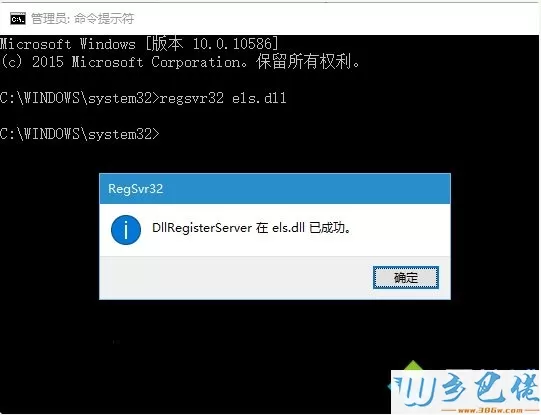
3.在命令提示符中输入mmc,然后按回车执行,打开控制台;
4.点击文件添加/删除管理单元;
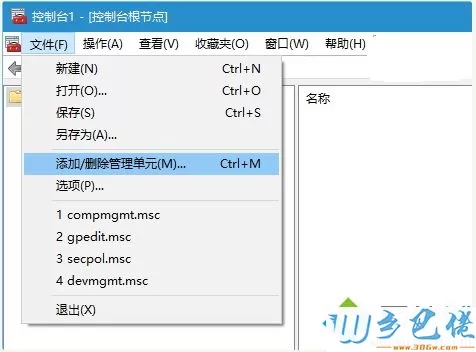
5.在弹出的窗口左侧选择经典事件查看器,然后点击中间添加按钮,在弹出的对话框中点击完成,然后再点击确定关闭添加或删除管理单元;
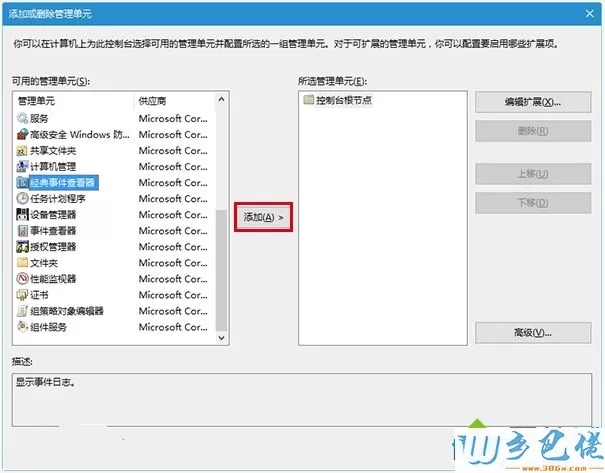
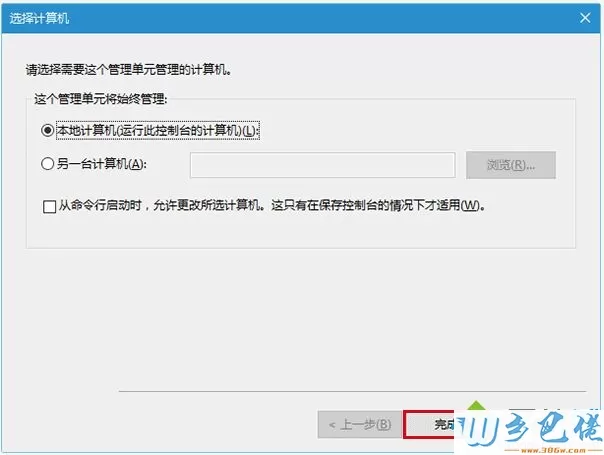
6.此时可以在文件选项中自定义该查看器名称和图标,控制台模式可设定为用户模式 - 完全访问,并且勾选不要保存对此控制台的更改,点击确定。这样设定可以确保控制台提供完全访问权限,又能够提供较为稳妥的操作保障;
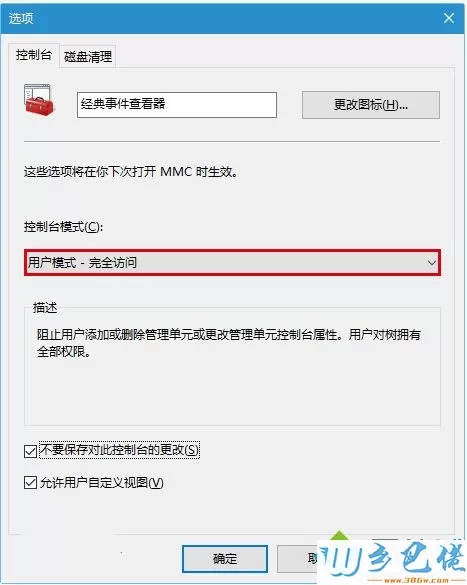
7.最后点击文件保存,给刚创建的控制台命名。起个好记的名字,便于今后在运行中直接打开,比如jdsjckq.msc。注意,后缀名必须是msc,不要修改。
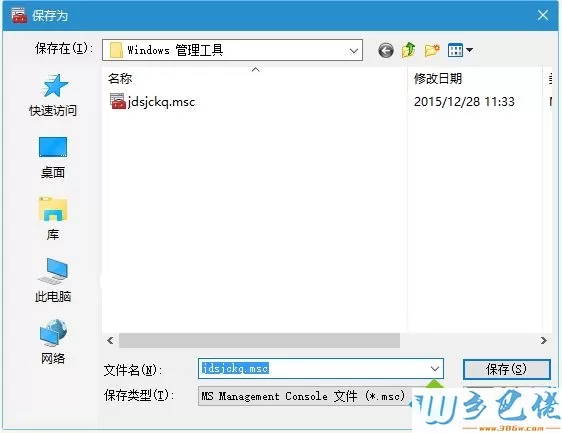
关于Win10启用经典事件查看器的技巧就为大家介绍到这边了,如果用户们遇到了同样的问题,可以参考上述方法步骤进行操作哦。


 当前位置:
当前位置: